
Yurich Koshurich
0
5184
1425
iOS tilbyder ikke rigtig mange brugere tilpasning. Der er ikke sådan noget som løfteraketter til iOS, og brugerne har ikke nogen muligheder, når det kommer til at tilpasse så meget som appikonerne på deres startskærm. Imidlertid er der mange løsninger, som folk har fundet ud af, som tillader mindst en vis grad af tilpasning på iPhones. Ikke-jailbroken iPhone-brugere er nødt til at ty til temmelig grove løsninger, men jailbroken-brugere har adgang til et væld af tweaks for at tilpasse deres iPhone eller iPad. Uanset hvilken side af hegnet du er på (fængslet eller ej), vil jeg fortælle dig det nogle måder du kan tilpasse din iPhone eller iPad:
Tilpasning af en ikke-fængslet iPhone
Tilpasning på en ikke-fængslet iPhone er en langvarig proces, og selv da får du ikke noget virkelig fantastisk ud af det. Hvis du dog ikke bruger en jailbroken iPhone, er dette de tilpasningsmuligheder, du har:
-
Brugerdefinerede appikoner og tilpassede hjemmeskærmlayouts
En af de få løsningsmuligheder for tilpasning, som folk har fundet ud af for ikke-fængslede iPhones, er et pænt trick, der involverer Safaris “Føj til startskærmen”Funktion. Løsningen kan bruges fra iEmpty-webstedet. Med denne løsning kan du oprette tilpassede startskærmlayouts (omend med en masse arbejde), eller bare få tilpassede appikoner og halvbagte temaer til din iPhone. Der er en masse strenge knyttet til denne metode, men det er alt hvad du får på ikke-fængslede iPhones. Du kan endda oprette tomme ikoner til din startskærm og bruge dem til at placere andre apps på fantasifulde måder. 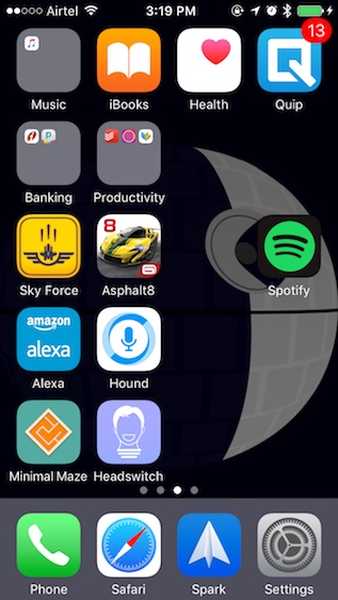 Dette er et layout, jeg oprettede. Det er ikke det bedste, men det er noget.
Dette er et layout, jeg oprettede. Det er ikke det bedste, men det er noget.
Husk, at denne metode tager en masse af tid, og jeg vil kun anbefale det, hvis du bare er for desperat efter at tilpasse din iPhone, og du ikke vil jailbreak den. Hvis iEmpty-webstedet ikke fungerer godt for dig, så rol ikke, der er også andre websteder.
Du kan følge vores omfattende guide til brug af denne metode til at tilpasse din iPhone-startskærm. Alternativt, hvis du hellere vil bruge jailbroken tweaks til at tilpasse din iPhone, kan du følge vores guide til jailbreaking for let at jailbreak din iPhone.
Tilpas en Jailbroken iPhone
At jailbreaking en iPhone giver os en uendelig mængde af tilpasningsevne sammen med en masse magt. Der er bare alt for mange justeringer tilgængelige, og jeg kan umuligt nævne dem alle i denne artikel, så her er nogle af mine personlige favoritter fra Cydia-butikken:
1. Hent bundtet underretninger i iOS
Jeg kan virkelig godt lide iPhones, men jeg hader absolut den måde, iOS håndterer underretninger på. Ja, der er en kronologisk rækkefølge for dem, men det bliver bare meget rodet. Hvis Apple ville have, at dette skulle være standard underretningsstil, men de burde virkelig have givet brugeren en mulighed for at træffe et valg. Uanset hvad, kan du nemt få Android-lignende bundtet underretninger med denne tweak kaldet "Forene”. Tweak er gratis og kan nemt bundt alle dine underretninger via app eller efter tid (den måde Apple burde have implementeret dem i første omgang). Unify gør det også muligt at kæde underretninger sammen, så flere underretninger fra den samme person ikke ender med at rodet på din startskærm.
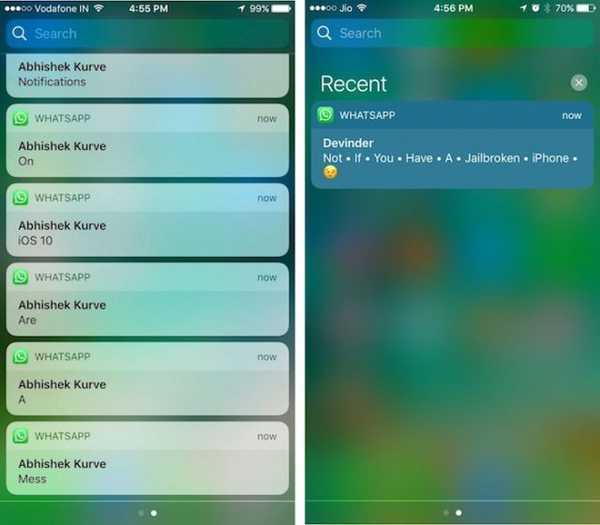
Du kan blot installere Unify, gå til Indstillinger -> Unify og aktivere tweak. Der er et par andre indstillinger, som du kan ændre til tweak, så føl dig fri til at lege rundt for at få dine meddelelser til at se nøjagtigt ud, som du vil have dem til.
Kilde: BigBoss (standard Cydia-arkiv)
2. Få en mørk tilstand i iOS
En ting, som alle har bedt om i iOS i lang tid, er en mørk tilstand. I bund og grund bare en mørk temaversion af iOS, fordi den bare ser så meget bedre ud! Mens mørk tilstand ser meget bedre ud, hvis iPhones havde AMOLED-skærme, skal du ikke se længere end Eclipse, hvis du ønsker at få en mørk version af iOS på din iPhone. Formørkelse er en jailbreak-tweak, der bringer en systembred mørk tilstand til iOS. Med Eclipse kan du nemt anvende mørke tilstandseffekter på forskellige elementer i UI. Alternativt kan du syv bruge forskellige farver for at få din iPhone til at se lige så meget anderledes ud.
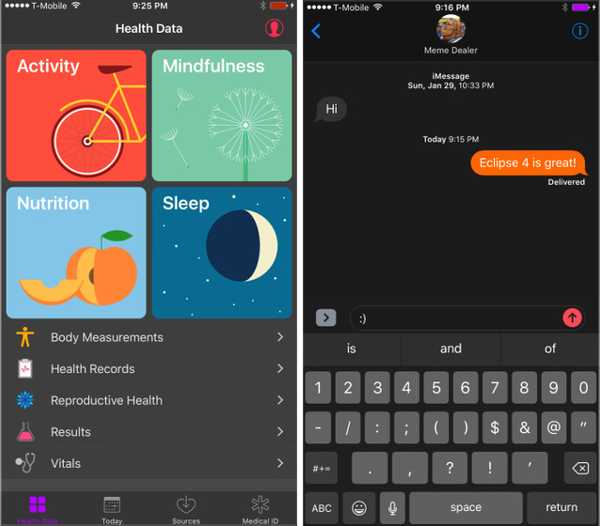
Kilde: BigBoss (standard Cydia-arkiv)
3. Tilpas kontrolcenter
iOS 10 redesignede Control Center fuldstændigt, og selvom de gjorde et fantastisk stykke arbejde med at gøre det mere håndterbart og organiseret, får brugerne stadig ingen muligheder for at tilpasse vipperne og knapperne på Control Center. Heldigvis vil jailbreaking give dig adgang til værktøjer som FlipControlCenter, som giver dig mulighed for at tilpasse Control Center så meget, som du ønsker.
Med FlipControlCenter kan du gøre det tilføje, fjerne og arrangere toggles igen på kontrolcentret. Du kan endda tilføje en masse flere skift på Control Center. Så du er velkommen til at tilføje lav strømtilstand og andre nyttige skift på dit kontrolcenter.
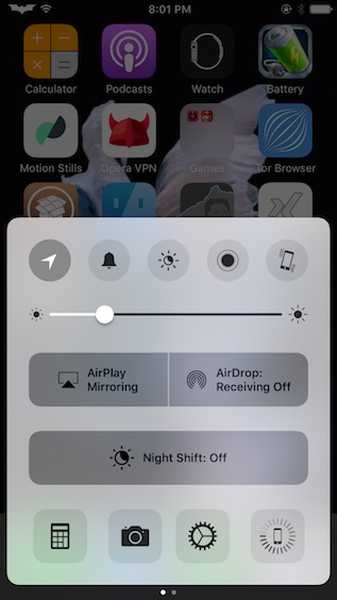
Kilde: http://rpetri.ch/repo
Hvis du keder dig med standardfarverne i Control Center skifter, justerer jailbreak "Fløde”Skulle interessere dig. Du kan installere finjusteringen på din iPhone og få muligheder for tildeling tilpassede farver til alle skift i kontrolcenter. Du kan vælge farver fra et fuldt RGB-farvehjul og tildele dem til specifikke kontrolcenterskift.
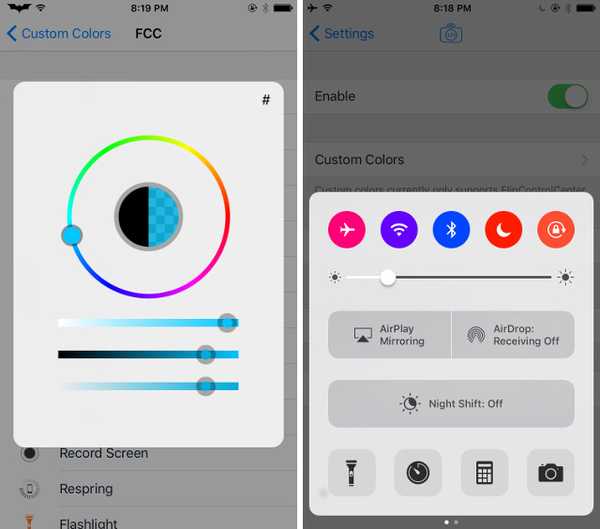
Kilde: BigBoss (standard Cydia-arkiv)
4. Farvetone 3D Touch Menu sløring
Hvis du bruger en iPhone 6s eller nyere, skal du have brugt 3D Touch. Den trykfølsomme reaktion, som de nyere iPhones understøtter. Når du 3D-touch på et appikon, skal du have bemærket, at baggrunden bliver sløret, hvilket giver en meget flot æstetisk appel til UI. Hvis du dog keder dig med sløret og gerne vil se det farvet i henhold til appens dominerende farve, justerer jailbreak "Blæksprutte”Er nøjagtigt den finjustering, du skal se på.
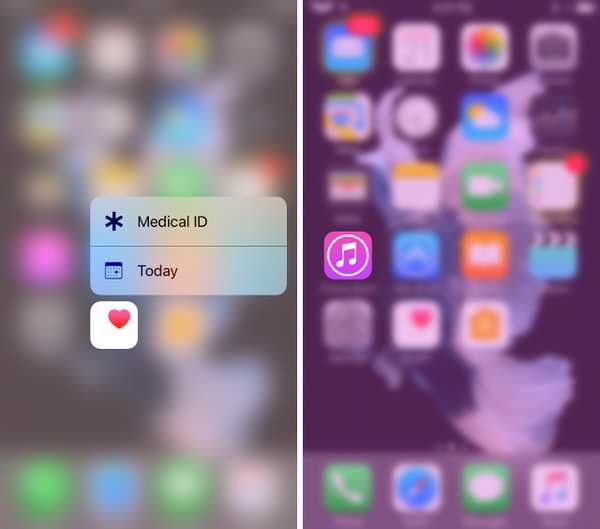
Når Cuttlefish er installeret, vil alle dine 3D Touch-menuer have en baggrundsløring farvet i henhold til appens dominerende farve. Effekten er ret flot, selvom iTunes er lidt over toppen, for at være ærlig.
Kilde: BigBoss (standard Cydia-arkiv)
5. Få 3D Touch på kontrolcentralkontroller
Kontrolcenter er den nemmeste måde at skifte indstillinger som WiFi-radio, Bluetooth og meget mere. Mens den nederste række i Control Center understøtter 3D Touch-handlinger til ting som lommelygte med variabel intensitet, direkte at tage en selfie eller skyde en slo-mo i stedet; den øverste række i kontrolcenter understøtter ikke 3D Touch.
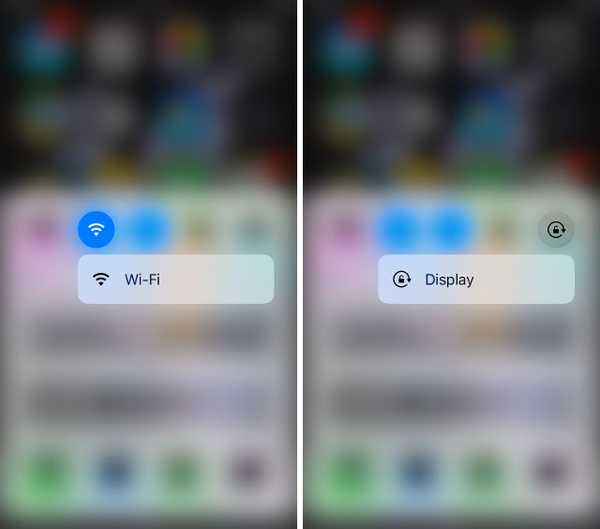
Du kan bruge CCTButtonActions jailbreak-finjustering for at tilføje 3D Touch-menuer til skifterne i øverste række af Kontrolcenter. Så du kan 3D Touch på WiFi-skiftet, og gå direkte til WiFi-indstillinger osv. Bemærk dog, at tweak sammenstød med FlipControlCenter, og vil afinstallere det, hvis det allerede er installeret på din iPhone.
Kilde: BigBoss (standard Cydia-arkiv)
6. Tilpas hjemmeskærm og dock
Når vi tænker på tilpasning, handler den første tanke normalt om at tilpasse hjemmeskærmen på enheden. Der er masser af justeringer, der lader brugerne tilpasse startskærmen på deres jailbroken iPhone, men min personlige favorit er ReformX. Det tweak er gratis, let at forstå og godt designet. Du kan bare installere den på din iPhone og starte ReformX-appen fra din startskærm. Derefter kan du tilpasse forskellige aspekter af din iPhone-udseende, inklusive antallet af rækker og kolonner i startskærmlayoutet, størrelsen på ikoner, etiketter med mere.
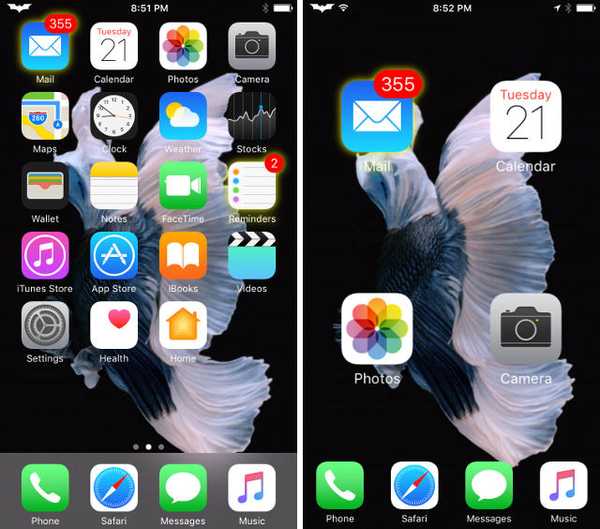
Tweak inkluderer også tilpasningsmuligheder for mapper, så du stort set helt kan tilpasse udseendet på din jailbroken iPhone med ReformX. Hvis du også gerne vil have appikoner på din startskærm animeres når du stryger mellem siderne på startskærmen, som de gør på Android-enheder, kan du gøre det med finjusteringen "Cylinder”.
Kilde: https://repo.xarold.com
7. Glødende ikoner til apps med underretninger
Denne er udelukkende for at være ærlig. Hvis app-badges, der vises på apps med underretninger, ikke er din stil, kan du blot downloade GlowBadge nappe. Der er ingen involveret opsætning, finjusteringen begynder at arbejde på egen hånd, og enhver app med underretninger vises med en glød omkring dens kanter. Hvis du vil slippe af med den app-badge, der dukker op, skal du bare gå til Indstillinger -> Underretninger, tryk på appens navn, og fjern markeringen af “Badge App Icon”, og du er færdig.
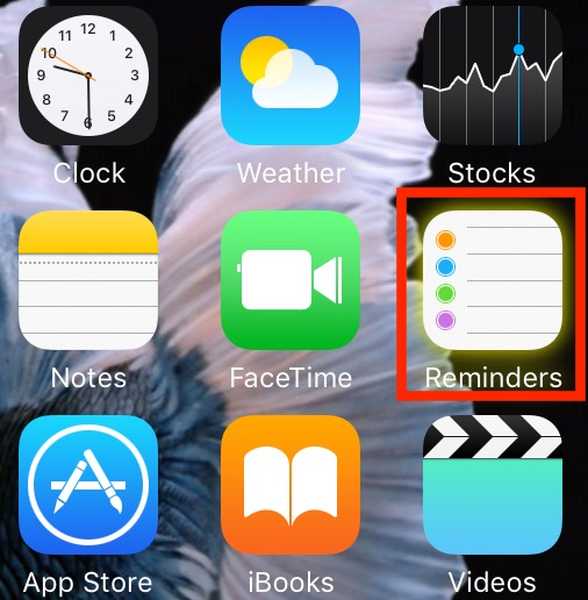
Det glød er meget subtil, og du kan gå glip af det, hvis du ikke ser nøje, men med lidt tid bliver du vant til det, og den subtile glød er faktisk meget flot at se på.
Kilde: http://enriquekh.yourepo.com
8. Tilpas batteridisplayet i statuslinjen
Lad os være ærlige, batteridisplayet i iOS er temmelig kedeligt og intetsigende, og selvom der ikke er nogen mulighed for at ændre udseendet på batteridisplayet i iOS, kan jailbroken-brugere let ændre udseendet på batteridisplayet. Med tweak kaldet "Lithium Ion", kan du vælge mellem en overflod af batteriikoner. Lithium Ion kommer med tre forskellige typer temaer: en til standard batteriforbrug, en anden til, når batteriniveauet falder under et bestemt niveau, og en tredje til, når batteriet oplades. Du kan vælge at aktivere hvert af disse temaer eller bare holde sig til et eller to af dem. Det er helt op til dig. Uanset hvilket tema du bruger, kan Lithium Ion helt sikkert lade dig tilføje en masse personlighed til din iPhone.
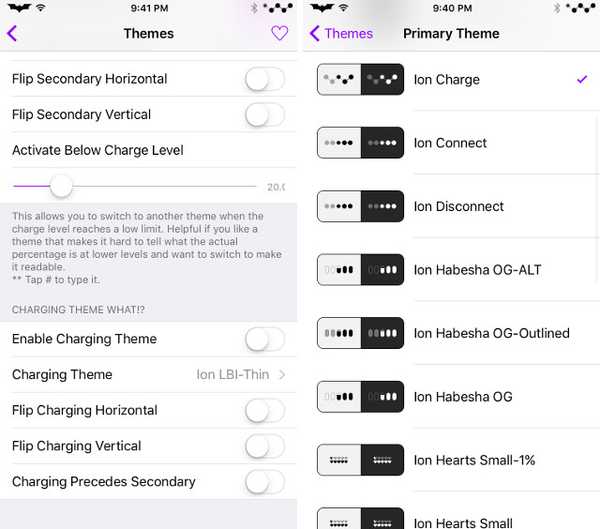
Kilde: BigBoss (standard Cydia-arkiv)
9. Skift transportørlogo
Jeg tror, at vi alle er enige om, at transportørens logo er en af de kedeligste og ubrugelige ting på statuslinjen. Heldigvis med en jailbreak-tweak kaldet “Zeppelin“, Kan du hurtigt og nemt ændre transportørlogoet på din iPhone til et af mange valgbare ikoner. Zeppelin leveres med logoer som f.eks Batman, The Dark Knight, Assassin's Creed, og meget mere. Desuden kan du få ekstra logoer fra Cydia-butikken, så du kan tilpasse din iPhone's transportørlogo, lige som du vil.
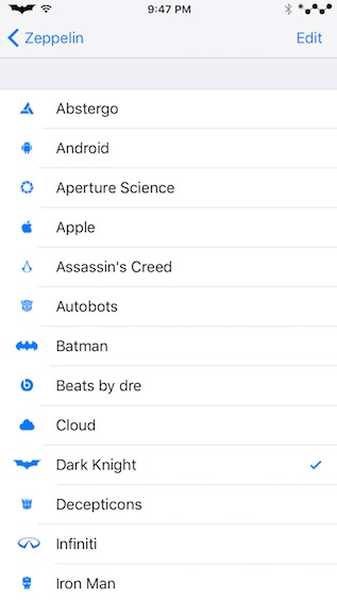
Kilde: http://repo.alexzielenski.com
10. Fjern lydstyrkeoverlejring
Apple gør denne ting, hvor det beder brugerne om forslag til, hvordan man forbedrer iOS og derefter ignorerer det hele. En af de ting, som hver enkelt iPhone-bruger ikke kan lide, er volumenoverlayet, der vises, når du ændrer lydstyrken og tager for lang tid på skærmen. Heldigvis kan jailbroken-brugere installere denne handy tweak kaldet “StatusVol X”. Som navnet antyder, finjusteringen blokerer standardoverførslen til iOS-volumen og placerer den på statuslinjen i stedet.
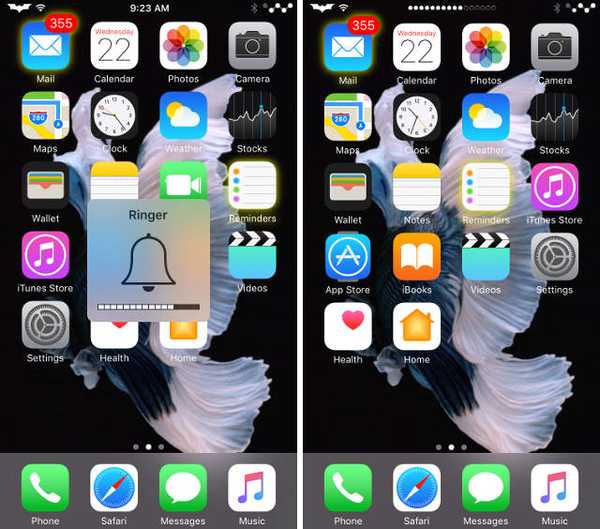
Ændringerne i volumen vises som små cirkler på statuslinjen af iPhone. Dette er bestemt en meget mindre påtrængende måde at vise volumenændringer på, og selvom det ikke ser så godt ud, er det så meget bedre end standardindholdet, at jeg dybest set elsker det.
Kilde: http://apt.steverolfe.com
11. Få alternative indstillinger i Power Menu
Strømmenuen i iOS mangler lidt for at være ærlig. Der er kun én mulighed i strømmenuen, og det er "slide to power off". Så hvis du vil have adgang til flere indstillinger, såsom "Respring", "Restart" og mere, skal du bare installere jailbreak-tweak kaldet "Sluk”. Denne finjustering giver dig straks alternative muligheder i strømmenuen. Så du kan ganske enkelt stryg for at respring din enhed, genstart den og meget mere. PowerDown er praktisk, især hvis du prøver en masse jailbreak-justeringer, fordi de fleste af dem kræver respring af iPhone for at ændringerne får virkning.
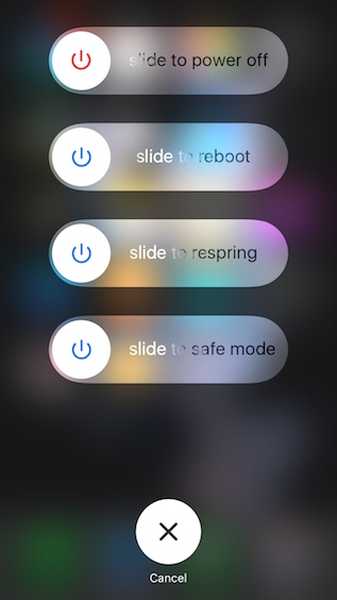
Kilde: BigBoss (standard Cydia-arkiv)
12. Arranger appikoner på unikke måder
Hvis du nogensinde har brugt en Android-enhed, ville du sandsynligvis have brugt Nova-løfteraket. Starten bringer nogle virkelig fede funktioner til tilpasning af din Android-enhed, og en sådan funktion var muligheden for at placere appikoner bag andre appikoner, hvilket gør din startskærm meget mere attraktiv og funktionel.
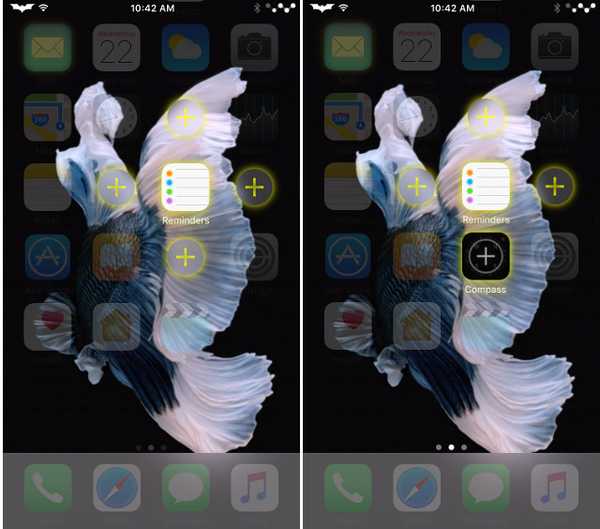
Hvis du vil have en lignende funktion på en iPhone, skal du bare installere Apex2 tweak. Denne tweak lader brugere placere appikoner bag andre appikoner. Du kan derefter stryge ned på appikonet for at afsløre de apps, der er skjult under det. Med Apex2 kan du nemt organisere din iPhone-startskærm på en unik måde og stoppe med at bruge de irriterende mapper, der ser temmelig dårlige ud.
Kilde: BigBoss (standard Cydia-arkiv)
SE OGSÅ: 15 Bedste Cydia Tweaks kompatible med iOS 10.2 Jailbreak
Tilpas din iPhone med disse justeringer
Selvom der er mange justeringer tilgængelige til tilpasning af jailbroken iPhones, er ikke-jailbroken iPhone-brugere fast ved at bruge bare et par løsninger til at få en lille smule rå tilpasning på deres enheder. Du kan bruge de ovenfor nævnte tweaks til at låse op for en overflod af tilpasningsmuligheder på din jailbroken iPhone, herunder ting som at få en mørk tilstand i iOS, bundlede meddelelser og meget mere. Som altid vil jeg gerne vide dine tanker om tilpasning af iPhone og forskellene mellem at tilpasse en jailbroken og en ikke-jailbroken iPhone. Hvis du kender til andre metoder eller justeringer til at tilpasse en iPhone, så lad mig vide dem om dem i kommentarfeltet nedenfor.















